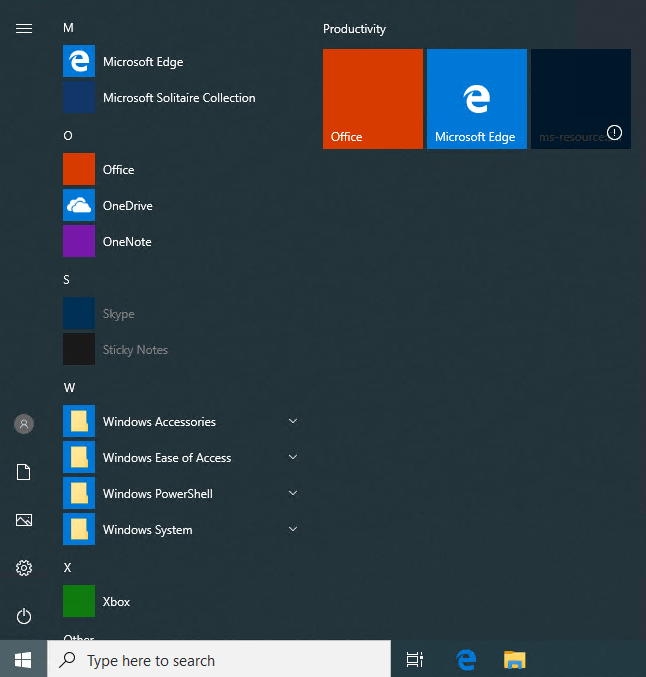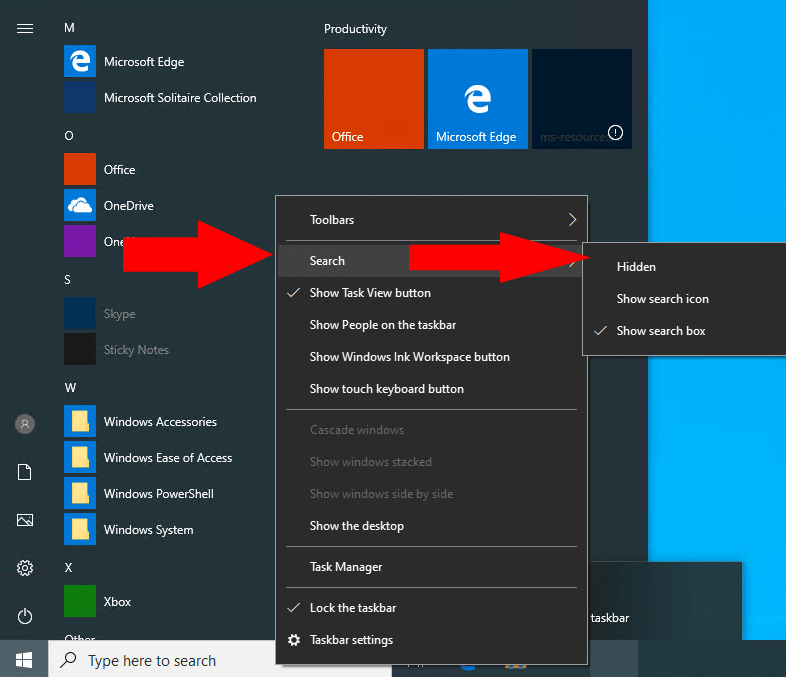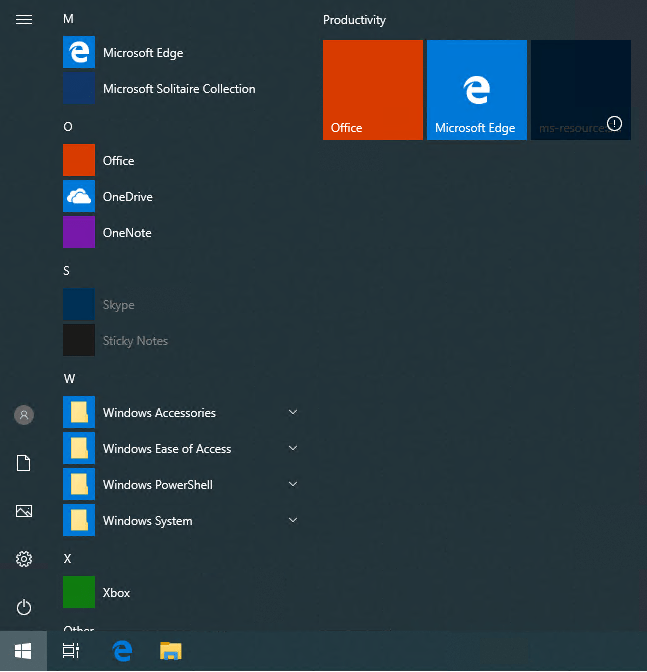A Windows 10 közvetlenül a tálcába integrálja a Windows keresést. Alapértelmezés szerint a keresősáv állandóan látható a Start menü mellett. Bár ez hasznos lehet, sok helyet foglal el a tálcán. Manapság külön gomb is található a Cortana virtuális asszisztenshez, ami további zűrzavart okoz.
A rendezettebb tálca érdekében eltávolíthatja a keresősávot és a Cortana gombot. Kattintson a jobb gombbal a tálcára, majd kattintson a „Keresés” menüre. A keresősáv eltávolításához válassza a „Rejtett” lehetőséget. Kattintson ismét a jobb gombbal a tálcára, és kattintson a „Cortana gomb megjelenítése” menüelemre a Cortana elrejtéséhez.
Alternatív megoldásként használja a „Keresés > Keresés ikon megjelenítése” lehetőséget, hogy a keresés látható maradjon, de a szövegbeviteli mező összecsukva. Ez a mód olyan érintőképernyős eszközökön hasznos, ahol nem mindig lehet billentyűzetet használni a keresőfelület meghívására.
Ha a keresősáv le van tiltva, a Windows Search továbbra is elérhető lesz a Win+S billentyűkombináció megnyomásával vagy a Start gomb megnyomásával és gépeléssel. Nem veszít el egyetlen funkciót sem, ha elrejti a tálcát, csak helyet szabadít fel további rögzített alkalmazásikonok számára.
GYIK
Hogyan rejthetem el a keresőmezőt a tálcámon?
A Keresés/Cortana mező elrejtéséhez kattintson a jobb gombbal a Tálca bármely üres részére, és válassza a „Cortana” (vagy „Keresés”) > „Rejtett” lehetőséget a felugró menüből. A doboz eltűnik a tálcáról.
Hogyan lehet megszabadulni a keresősávtól a Windows 10 rendszerben?
Ehhez kattintson a jobb gombbal a tálca bármely üres területére, és válassza a „Feladatnézet gomb megjelenítése” lehetőséget a felugró menüből. Most a keresőmező és a Feladatnézet gomb is eltávolítva a tálcáról. Vegye figyelembe, hogy a Keresés/Cortana mező elrejtése nem távolítja el teljesen ezt a funkciót.
Hogyan lehet elrejteni a Search/Cortana mezőt a Windows 10 rendszerben?
Van egy Feladatnézet gomb is, amely hozzáférést biztosít a Windows 10 virtuális asztali funkcióihoz, amelyet szintén elrejthet. A Keresés/Cortana mező elrejtéséhez kattintson a jobb gombbal a Tálca bármely üres részére, és válassza a „Cortana” (vagy „Keresés”) > „Rejtett” lehetőséget a felugró menüből.A doboz eltűnik a tálcáról.
Hogyan lehet elrejteni a böngészési előzményeket a Google elől?
A böngészési előzmények elrejtése – Teljes útmutató. 1 1. Használja a böngésző adatvédelmi módját. Amikor nyilvános helyen vagy mások által megosztott helyen használ számítógépet, a böngészési előzmények automatikusan… 2 2. Törölje a Cookie-kat. 3 3. Korlátozza a böngészőben a helyadatok elküldését. 4 4. Keresés névtelenül. 5 5. Kerülje el a Google Tracking szolgáltatást. További elemek
Elrejthetem a keresés és a Cortana gombokat a tálcán?
A különálló Search és Cortana funkciók jelenleg csak néhány A/B tesztelést használó Windows Insider számára érhetők el. Ha részt vett ebben az A/B-tesztben, most kiválaszthatja, hogy elrejtse vagy megjelenítse a különálló Keresés és Cortana gombokat a tálcán.
Hogyan lehet javítani, hogy „a keresőmező nem működik” a Windows 10 rendszerben?
1. lépés: Nyissa meg a Tálca és a Start menü tulajdonságait. 2. lépés: Válassza az Eszköztárakat, kattintson a lefelé mutató nyílra azon a sávon, ahol a keresőmező megjelenítése található, válassza a Letiltva lehetőséget a listában, és koppintson az OK gombra. Miután belépett a Tálca és a Start menü tulajdonságai közé, nyissa meg az Eszköztárakat, kattintson a lefelé mutató nyílra, válassza a Keresőmező megjelenítése lehetőséget a lehetőségek közül, és nyomja meg az OK gombot.
Hogyan távolíthatom el a keresőmezőt a tálcáról?
1 1. lépés: Nyissa meg a Tálca és a Start menü tulajdonságait. 2 2. lépés: Válassza az Eszköztárakat, kattintson a lefelé mutató nyílra azon a sávon, ahol a keresőmező megjelenítése található, válassza a Letiltva lehetőséget a listában, és koppintson a… Tovább …
Hogyan lehet elrejteni a Windows 10 keresősávját a tálcáról?
1. módszer: A Windows 10 keresősávjának elrejtése a tálcáról és a Start menü tulajdonságairól. 2. módszer. Távolítsa el a Windows 10 keresősávot a tálca helyi menüjével.
Hogyan lehet megszabadulni a Cortana doboztól Windows 10 rendszeren?
A kereső/Cortana mező elrejtése A Keresés/Cortana mező elrejtéséhez kattintson a jobb gombbal a tálca bármely üres részére, és válassza a „Cortana” (vagy „Keresés”) > „Rejtett” lehetőséget a felugró menüből. A doboz eltűnik a tálcáról.
Hogyan lehet elrejteni a Cortana keresőmezőjét a tálcáról a Windows 10 rendszerben?
A Cortana keresőmező elrejtése a tálcáról. Eltávolításához kattintson jobb gombbal a tálcán egy üres területre, és lépjen a Keresés menüpontra a menüben, és ott lehetősége van letiltani, vagy csak megjeleníteni a keresés ikont. Először is nézzük meg, hogy csak a keresési ikon látható – amely aktiválásakor hasonlóan néz ki, mint a Cortana.
Letilthatom a Cortanát a tálcámon?
Ha azonban nem szeretné használni a Cortanát, letilthatja a rendszerleíró adatbázison keresztül, és visszatérhet a szabványos Windows Search szolgáltatáshoz. De akárhogy is legyen, ez a doboz továbbra is a tálcán marad. Ha nem szeretné, hogy a doboz foglaljon helyet, elrejtheti.
Hogyan érhetem el, hogy a Cortana megjelenjen a Windows 10 rendszerben?
Ehhez kattintson a jobb gombbal magára a keresősávra (vagy a tálcán lévő bármely üres helyre), és válassza a Keresés > Keresés ikon megjelenítése lehetőséget. A Windows 10 régebbi verzióiban válassza a Cortana > Cortana ikon megjelenítése lehetőséget.
Hogyan lehet megszabadulni a Bing képtől a Windows 10 keresősávjában?
A Windows 10 legutóbbi frissítésében most egy Bing-kép található a bal alsó keresősávban. Nem **** akarom, hogy ott legyen, és nincs mód megszabadulni tőle! Dave vagyok, segítek ebben. Kattintson a jobb gombbal a tálca egy üres részére, és kapcsolja ki a „Keresési kiemelések megjelenítése” lehetőséget. Ez megszünteti a bosszúságot.
Hogyan kapcsolhatom ki a keresősávot a Windows 10 rendszerben?
Abban az esetben, ha nem tetszik az új keresési környezet, kikapcsolhatja a Search Highlights funkciót is. Ehhez kattintson a jobb gombbal a tálcán egy üres területre, kattintson a Keresés elemre, és törölje a jelölést a „Kiemelések keresése” jelölőnégyzetből.
Hogyan kereshetek a tálcán a Windows 10 rendszerben?
1 Kattintson a jobb gombbal bárhol üres helyre a tálcán, és megjelenik egy menü a képernyőn. … 2 Amikor megnyílik a Tulajdonságok párbeszédpanel, rá kell kattintania az Eszköztárak fülre a tetején. … 3 Amikor megnyílik az Eszköztárak lap, egy legördülő menü jelenik meg alul, amelyen a tálcán található Keresés felirat olvasható. …